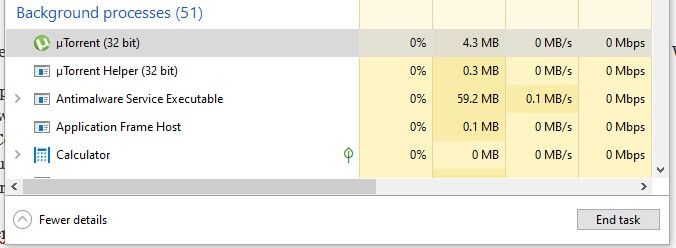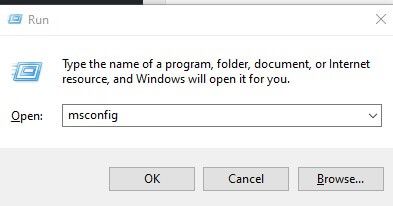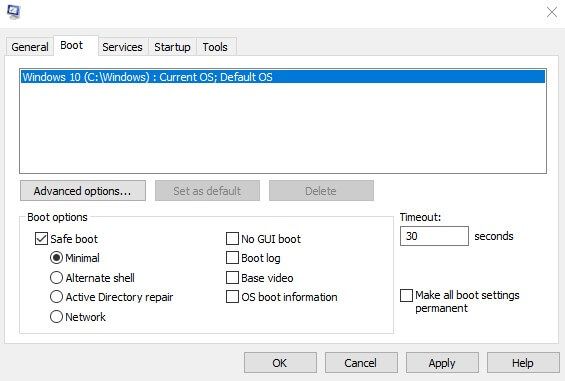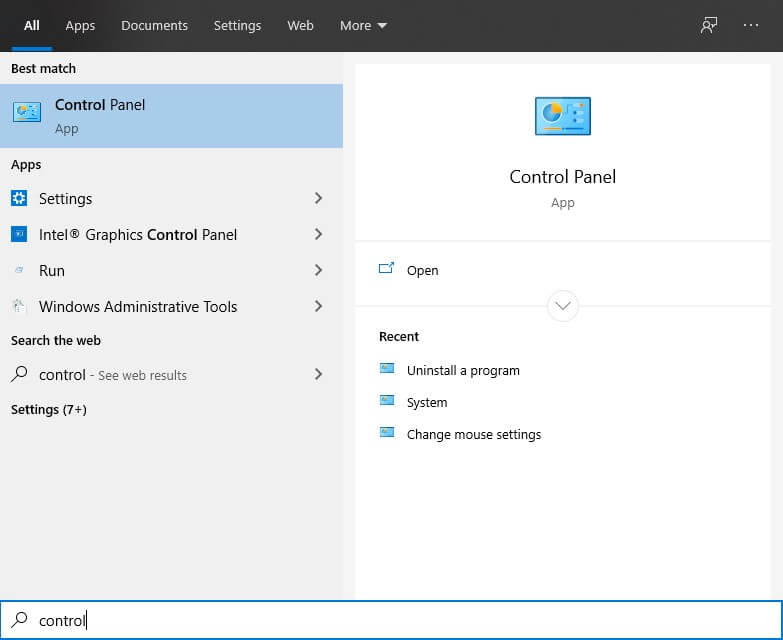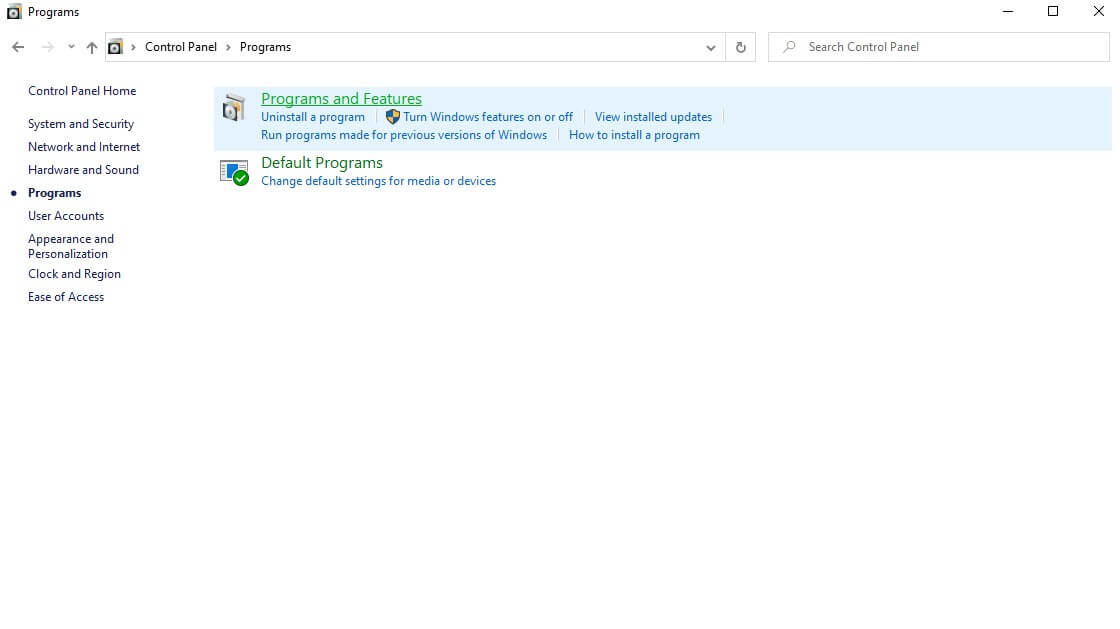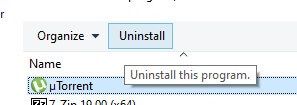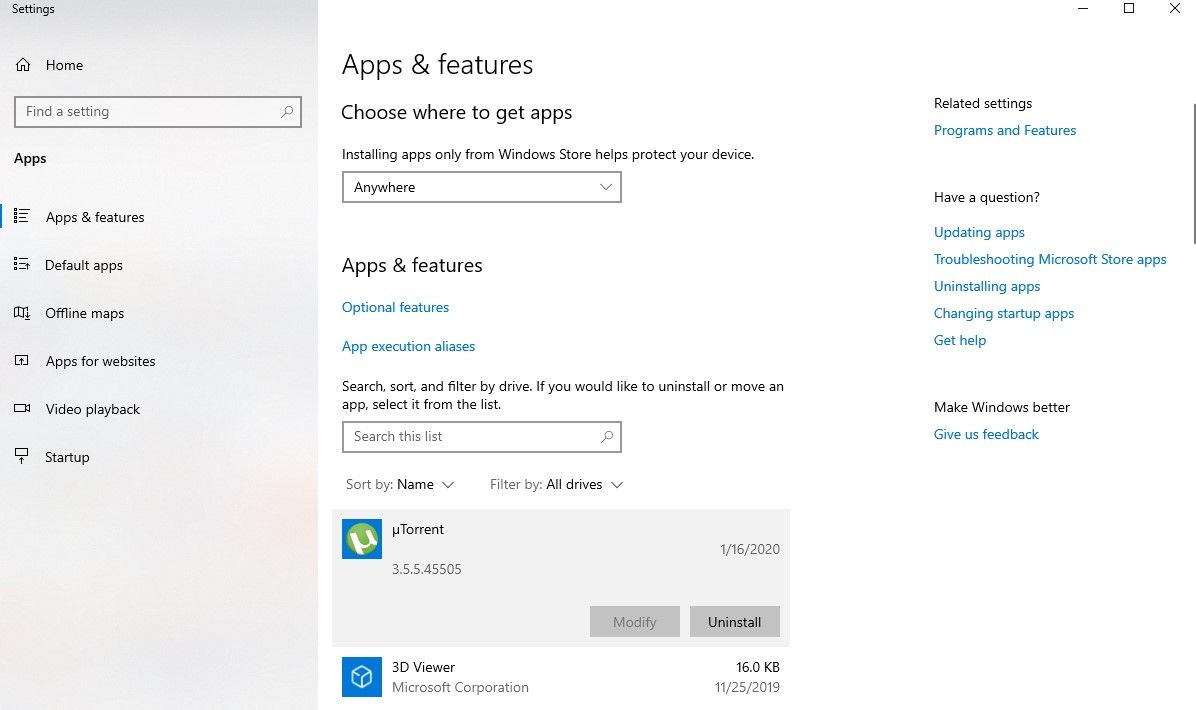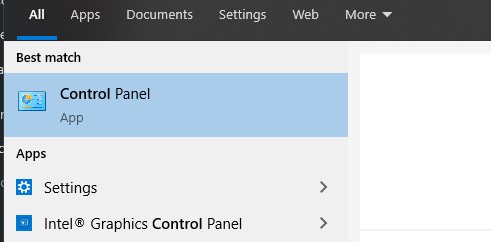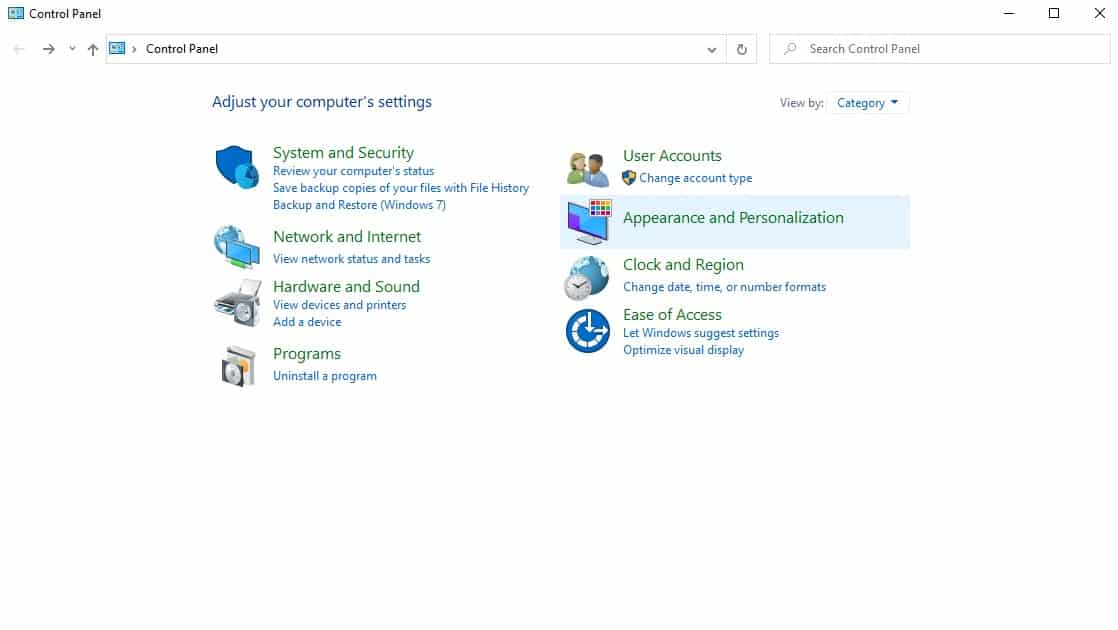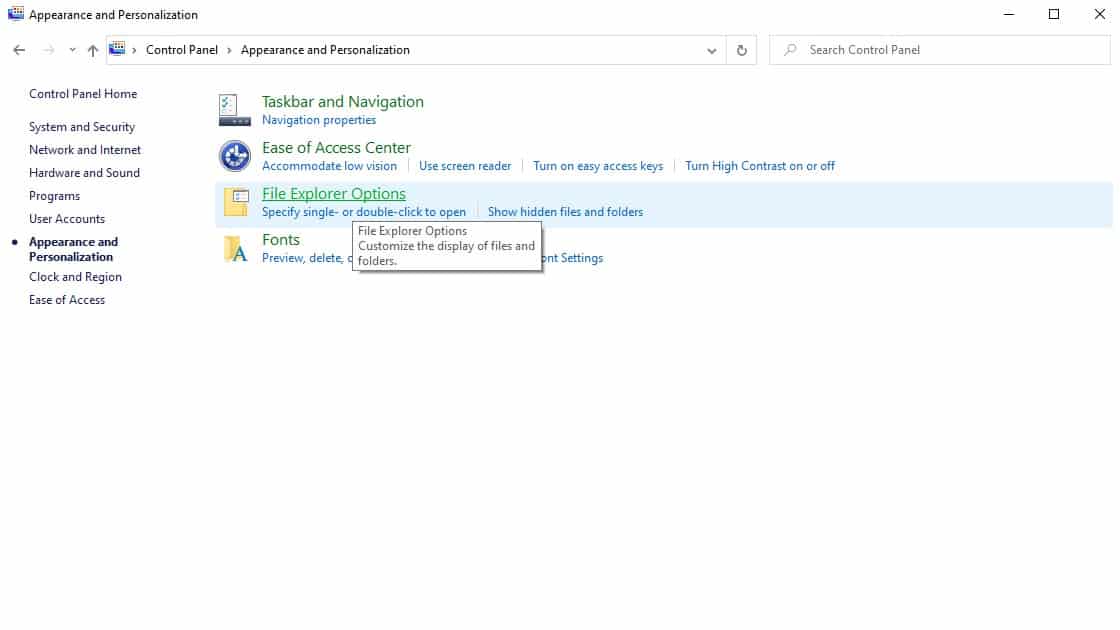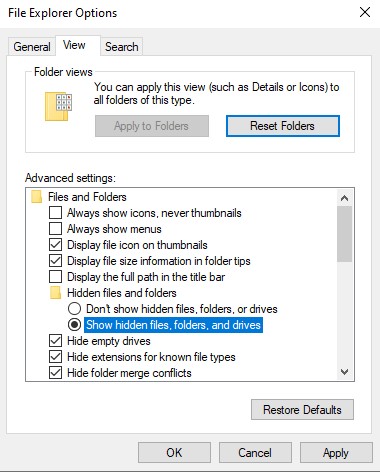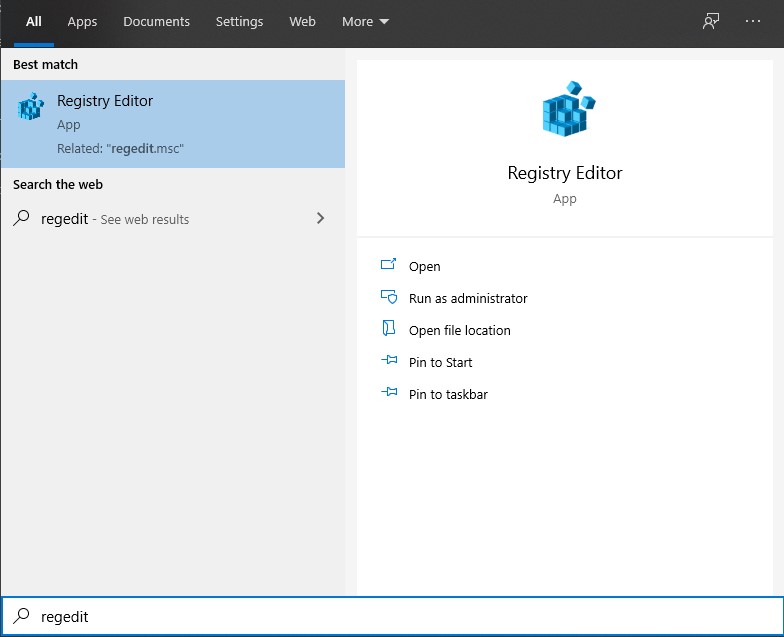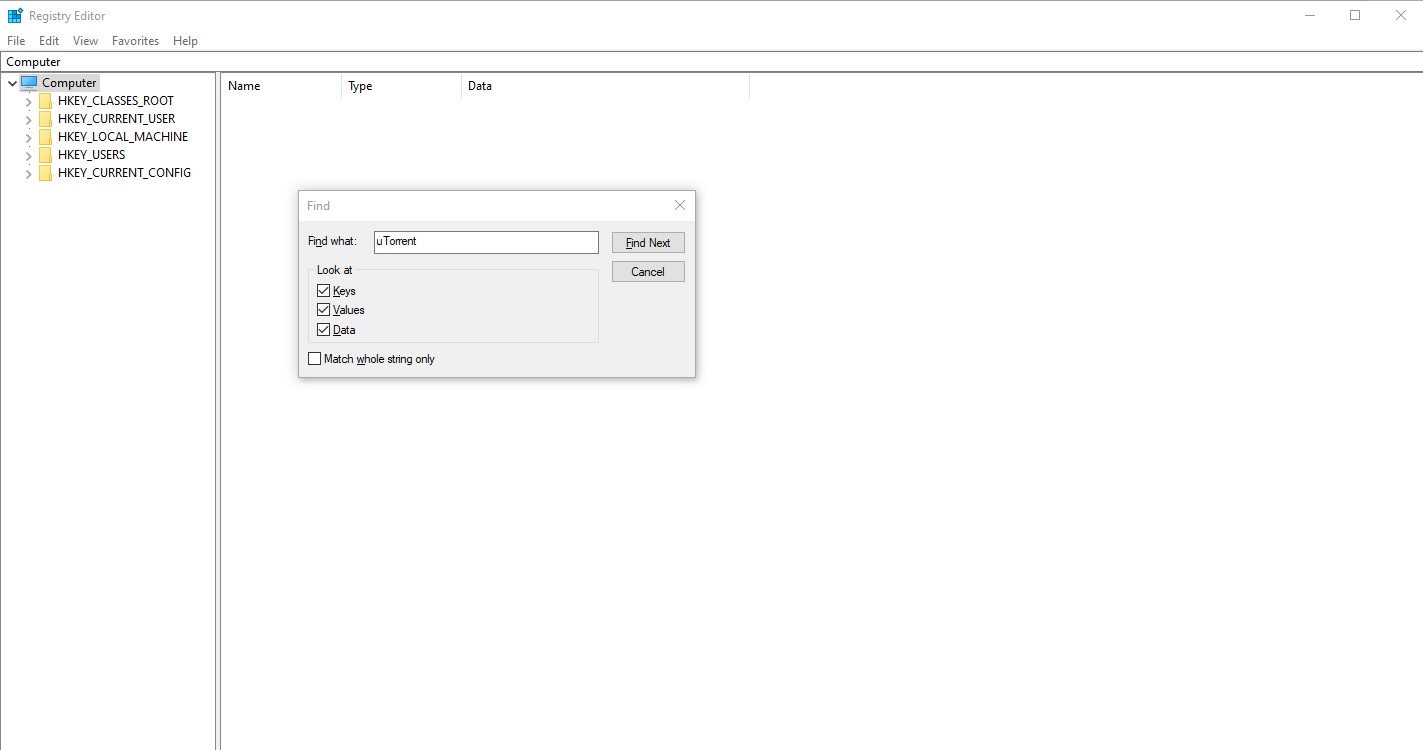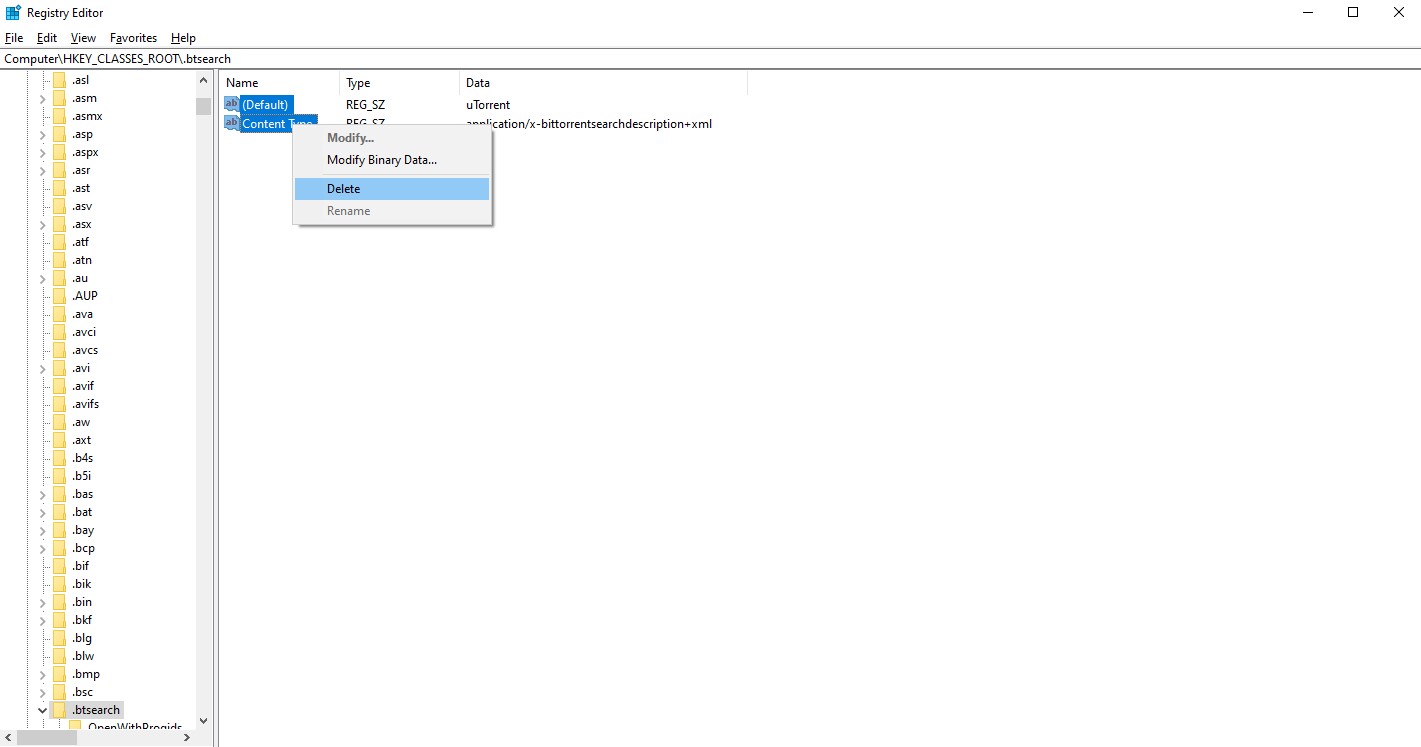Si deseas saber Cómo desinstalar uTorrent totalmente de tu computadora, tu búsqueda se detiene aquí. Estamos para ayudar. Por contexto, µTorrent es (al menos) un cliente de torrents decente , pero eso no significa que no engañará a los usuarios para que instalen aplicaciones de terceros que de otro modo no querrían.
Algunas aplicaciones ni siquiera te permiten al usuario saber que instalarán varias aplicaciones. El sistema operativo Windows 10 también instala muchas aplicaciones de software adicionales sin solicitar el permiso del usuario.
En lo que respecta a la popularidad, hay muy pocos clientes de torrents disponibles que puedan competir con uTorrent. Sin embargo, todavía hay archivos de instalación de aplicaciones de terceros que intentan instalar uTorrent en la computadora del usuario, con o sin su permiso.
Una vez que uTorrent ingresa a tu computadora de esta manera, es muy difícil eliminarlo. Por lo tanto, hemos escrito esta guía para mostrarte un par de formas de desinstalar uTorrent por completo. Vamos a por ello.

Comprobación de tu dirección IP
ADVERTENCIA Usuarios de Torrent: Si usas archivos torrent sin usar protección, puedes terminar en serios problemas. Tu dirección IP está disponible para todos los que quieran verla, la cual (consulta la herramienta anterior) revela tu ubicación y luego quien esté mirando puede ver quién eres y qué estás descargando y cargando (incluidos los archivos torrent).
Tal vez te interese: 6 Mejores Programas de VPN Para Ocultar IP
Cómo desinstalar uTorrent totalmente
Para comenzar, querrás desinstalar uTorrent iniciando sesión primero con tu cuenta administrativa y luego siguiendo los pasos a continuación:
Paso 1: usa el Administrador de tareas para desinstalar uTorrent
- Presiona la combinación de Shift + Ctrl + Esc . Si lo haces, deberías abrir el «Administrador de tareas».
- Una vez hecho esto, debes seleccionar todos los procesos que tienen algo que ver con uTorrent y luego presionar la opción que dice «Finalizar tarea» .
Un consejo profesional que nos gustaría mencionar aquí es que si tienes problemas para cerrar los procesos de uTorrent o si prefieres no tener ningún problema potencial al desinstalar µTorrent, entonces probablemente deberías reiniciar tu computadora e iniciarla en Modo seguro. El modo seguro es excelente porque elimina de manera efectiva la capacidad de cualquier aplicación de terceros para activarse.
Entonces, inicia tu computadora en Modo seguro y luego continúa con el segundo paso que mencionamos anteriormente.
Si no sabes cómo iniciar tu computadora en modo seguro en Windows 10, haz esto:
- Primero presiona la combinación tecla de Windows + R . Esto debería abrir el diálogo «Ejecutar».
- A partir de ahí, debes escribir el texto ‘ msconfig ‘ delante de donde dice «Abrir». Luego presiona «Enter».
- Haz clic en la pestaña que dice «Arrancar» mientras tienes abierta la ventana «Configuración del sistema» .
- Busca la casilla que dice «Arranque seguro» , luego marcala. También debes hacer clic en la opción que dice «Mínimo» .
- Después de eso, presiona el botón «Aceptar» y continúa marcando la opción «Reiniciar», que aparecería en otra ventana emergente de diálogo.
Paso 2: usa el panel de control para desinstalar uTorrent
Primero, nos ocuparemos de las personas que aún no han actualizado su sistema operativo desde Windows 7.
Si estás en una computadora con Windows 7, sigue estas instrucciones:
- Primero, ve al menú Inicio de Windows .
- Ve a la opción Panel de control .
- Haz clic en Programa para abrir el panel titulado Programas y características .
- Desplázate hasta encontrar el elemento uTorrent. Selecciónalo y luego haz clic derecho sobre él. Luego elige la opción Cambiar / Desinstalar .
Los usuarios de computadoras con Windows 8 deben seguir estas instrucciones:
- Haz clic con el botón derecho en el menú Inicio de Windows y luego elige la opción Programa y características de la lista que se muestra.
- Selecciona la opción uTorrent y luego presiona el botón Desinstalar para comenzar el proceso.
Finalmente, los usuarios de la plataforma Windows 10 deben seguir estos pasos:
- Presiona el botón Inicio y luego ve a Todas las aplicaciones .
- Selecciona uTorrent de la lista y luego haz clic derecho en él.
- Después de eso, elige Desinstalar .
- Cuando hayas terminado, deberías ver el asistente de desinstalación de uTorrent. Haz clic en la opción que dice Desinstalar y espera.
- Una vez que tu computadora con Windows 10 haya completado el proceso de desinstalación, probablemente deberías reiniciar tu sistema para que todos los cambios surtan efecto.
Otro método que puedes usar aquí es hacer uso del desinstalador predeterminado incorporado de tu computadora para eliminar la aplicación uTorrent.
- Selecciona el acceso directo Esta PC y luego haz doble clic en él. También puedes presionar la combinación Windows + E para abrir el Explorador de archivos de Windows 10.
- Navega hasta la carpeta de instalación de uTorrent. Si no cambió la ubicación de instalación mientras instalaba uTorrent, probablemente la encontrarás en la carpeta C: / Archivos de programa .
- Una vez allí, desplázate para ubicar el archivo uninstall.exe (o unins000.exe según la versión de uTorrent que tenga).
- Haz doble clic en uno de los dos archivos mencionados anteriormente para iniciar el programa de desinstalación predeterminado.
- Luego, debes seguir todas las instrucciones que se te presenten para finalmente desinstalar uTorrent de tu computadora de una vez por todas.
Pero espera un segundo, ya que hay algunos pasos más que deberás seguir:
Paso 3: Echa un vistazo a tus entradas y elimina todas las inválidas
Sigue los pasos a continuación:
- Haz clic en Inicio y luego en Panel de control.
- Después de eso, haz clic en Apariencia y personalización y luego en Opciones del Explorador de carpetas .
- Luego, elige la pestaña que dice Ver .
- Marca el botón de la opción que dice Mostrar archivos y carpetas ocultas . Esta opción debería aparecer en la pestaña Configuración avanzada.
- Después de eso, simplemente presiona OK.
- Ahora debes presionar el ícono de Esta PC nuevamente (debería estar en tu escritorio). Alternativamente, también puedes hacer clic en la combinación Windows Key + E para abrir el Explorador de archivos de Windows.
- Después de eso, simplemente escribe la palabra ‘uTorrent’ en la barra de búsqueda y espera los resultados.
- En los resultados restantes, identifica el elemento que dice uTorrent. Y luego continúa para eliminar todos los archivos de uTorrent de forma permanente.
Paso 4: Elimina todas las sobras de uTorrent
Aquí, debemos tener en cuenta que el proceso de limpieza de las entradas del registro es complejo, y si lo estropeas, puedes dañar seriamente tu registro. Por lo tanto, para tener un plan de respaldo, debes asegurarte de tener un archivo de respaldo (o archivos de respaldo) de tu registro actual.
De esa manera, simplemente puedes restaurar tu archivo de registro en caso de que lo corrompas. Esto es importante, los usuarios principiantes deben evitar modificar su registro por su cuenta. Si una entrada es ambigua, déjala en paz. Llama a un experto o utiliza una herramienta especializada en optimizar registros.
Si aún te sientes cómodo con continuar, sigue estos pasos:
- Haz clic en el botón Inicio y luego ingresa a la opción Ejecutar.
- Escribe regedit y luego presiona el botón Enter. Esto iniciará efectivamente el Editor del registro.
- Desde allí, haz clic en Sí, si tu máquina te solicita que confirmes el cuadro de diálogo UAC. A continuación, hay que pulsar la combinación de teclas Ctrl + F . Esto abrirá el cuadro de búsqueda de Windows.
- Escribe el texto ‘uTorrent’ allí. Luego presiona el botón Enter y el botón F3. Esto te permitirá localizar las entradas exactas que utiliza uTorrent para funcionar correctamente.
- Haz clic derecho en los valores o claves, luego elimina todas las opciones de uTorrent presentes en la lista mostrada.
¿Qué pasa con los desinstaladores de terceros?
Hay algunos desinstaladores de terceros disponibles en Internet, pero debemos advertirte que la mayoría de ellos no son legítimos. Para salvaguardar tu privacidad y seguridad, te recomendamos que te mantengas alejado de este tipo de aplicaciones o programas de software.
Método alternativo: Cómo desinstalar µTorrent
Brevemente, describiremos un método alternativo que puedes utilizar para eliminar la aplicación uTorrent:
- Primero, ve a HKEY_CURRENT_USER \ SOFTWARE \ Microsoft \ Windows \ CurrentVersion \ Uninstall \ uTorrent
- Luego escribe esto: C: \ Users \ YourPCName \ AppData \ Roaming \ uTorrent \ uTorrent.exe
- Esto debería funcionar para eliminar el icono de uTorrent. Para desinstalar, escribe: C: \ Users \ YourPCName \ AppData \ Roaming \ uTorrent \ uTorrent.exe ”/ UNINSTALL
Otra forma de eliminar la aplicación es ir a la carpeta \ AppData \ Roaming porque aquí es donde uTorrent extrae sus datos:
- Más específicamente, ve a la unidad del sistema y luego habilita la opción Carpeta oculta . Luego elige los datos de la aplicación y luego elige la carpeta de roaming .
- Busca la carpeta uTorrent y elimínala.
- Vuelve a iniciar el administrador de tareas y luego ve a la pestaña de inicio. Desde allí, desactiva uTorrent.
- Cuando hayas terminado, ve a … \ AppData \ Roaming \ Microsoft \ Windows \ Start Menu
- Desde allí, elimina el acceso directo de uTorrent que aparece en tu menú Inicio.
Quizás también te interese: 5 Mejores Programas VPN Para PC Que Se Pueden Instalar
Conclusión
Si seguiste al pie de la letra todo lo que se te indico, entonces has hecho todo lo necesario para eliminar uTorrent de tu computadora con Windows. Si deseas eliminar cualquier aplicación o archivo incluido con uTorrent, repite el proceso descrito anteriormente para esas aplicaciones no deseadas (si hay alguna).
También debemos mencionar aquí que los métodos que hemos mencionado anteriormente funcionarán si te tomaste la molestia de instalar uTorrent de la manera adecuada cuando lo instalaste por primera vez. En otras palabras, es posible que nuestros métodos no funcionen si no instalaste la aplicación uTorrent de la manera correcta.
Me llamo Javier Chirinos y soy un apasionado de la tecnología. Desde que tengo uso de razón me aficioné a los ordenadores y los videojuegos y esa afición terminó en un trabajo.
Llevo más de 15 años publicando sobre tecnología y gadgets en Internet, especialmente en mundobytes.com
También soy experto en comunicación y marketing online y tengo conocimientos en desarrollo en WordPress.